今更ながら、Web雑誌サービスを知る
こんにちは。
今更ながら、「Web雑誌定額読み放題」サービスを最近になって初めて知り、
「これってメッチャお得じゃん!」
と感動してしまった、そるふ♪でございます。
雑誌というと、
私は、書店やコンビニで陳列されているものを
ちょこっと立ち読みして、
じっくり読んでみようかなと思った場合だけ、
購入するということが、今までは多かったです。
しかし、いつも
「継続して購入するとなると高いなぁ~」
と感じておりました。
そんな時に、「楽天マガジン」というサービスをネットで知り、
・200冊以上の雑誌が定額で読み放題!
・冊子として買わなくていいから、置き場をとらない
・タブレット端末1つで、いつでもどこでもたくさんの雑誌が読める
というメリットがあることを知り、思わず驚愕してしまいました。
そしてなにより、月額料金ですが、
「380円(税抜き)/月」
という、とっても低価格!
しかも、年額プラン(3,600円(税抜き)/年)に契約した場合は、
「300円(税抜き)/月」
で、200冊以上の雑誌が読み放題となるのです!
「これは素晴らしい!」
ということで、早速「楽天マガジン」に登録することにしてみました。
楽天のアカウントがあったので簡単に登録
まずは楽天マガジンのサイトから登録を行います。
楽天のログイン画面が表示されます。
すでに、楽天会員のログインID・パスワードをお持ちの方は、
ログインID・パスワードを入力しますが、
まだ持っていない方は、新規登録から始めます。
私は楽天ブログを作ったときに会員登録をしていたので、
ユーザIDとパスワードを入力してログインしました。
支払となるクレジットカード情報を入力します。
確認画面で確認し、登録します。
サービスが利用可能になりました。
契約した内容の確認画面が表示されます。
料金プランの選択画面です。
1ヶ月ごとに380円(税抜き)で利用する「月額プラン」と、
1年間分をまとめて支払う「年額プラン」が選択できます。
「年額プラン」のほうが、年間960円(税抜き)お得です、
1ヶ月分にすると、300円(税抜き)となるので、
1ヶ月プランで利用する場合に比べて、月額80円(税抜き)お得ですね。
今回私は、「年額プラン」で申し込みました。
途中でプラン変更(「月額プラン」→「年額プラン」等)をしたい場合は、
いったん解約してからでないと出来ないようです。
最後に内容を確認します。
次の画面に行き、申込み完了です。
もし、楽天会員でない方は、事前に楽天の会員登録をしておくことを
お勧めします。
楽天会員の方は、それほど手間なく登録作業を行うことができます。
まとめ
Web定額雑誌読み放題のサービスは、「楽天マガジン」の他にも、
「dマガジン」、「タブホ」「Fujisan.co.jp」「Kindle Unlimited」「Yahoo!ブックストア」等があります。
「楽天マガジン」の他に「dマガジン」も気になりましたが、
取り扱っている雑誌の種類と、コストパフォーマンスを考えると、
一番お得でバランスがいいサービスは「楽天マガジン」のように感じます。
ちょうどタブレット端末も1台手に入れることができたので、
これからしばらく空き時間に「楽天マガジン」で雑誌を読むことができそうです。
200誌以上の雑誌が定額で読める「楽天マガジン」はこちら
![]()
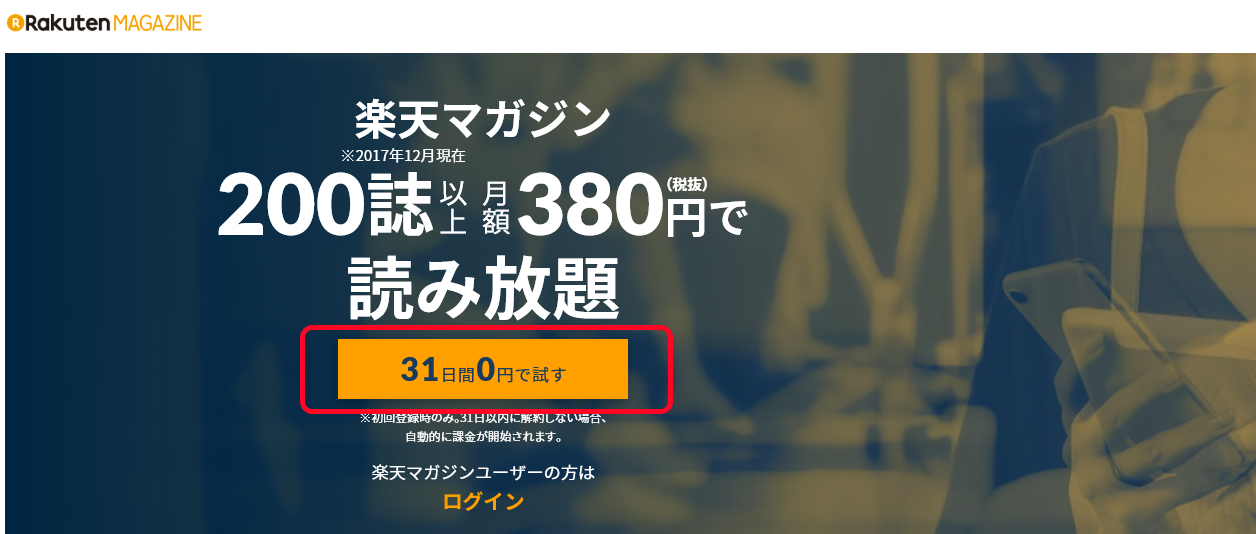
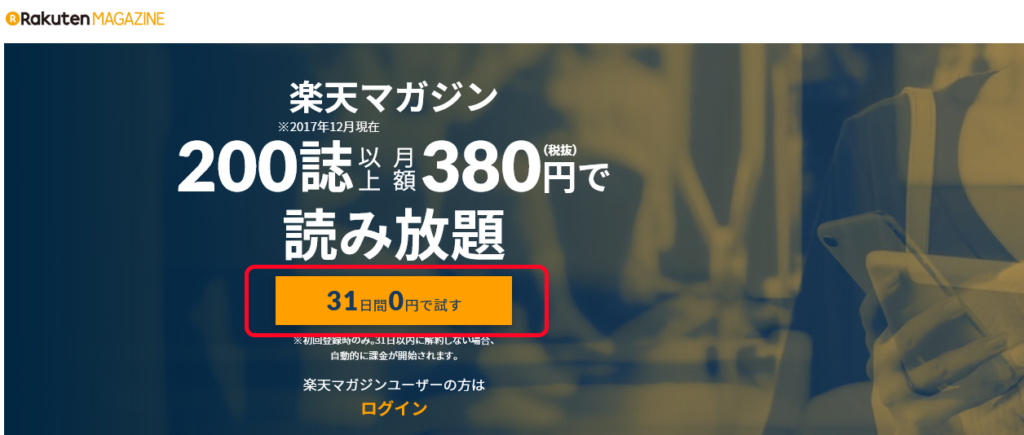
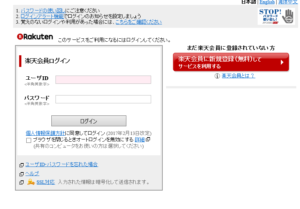
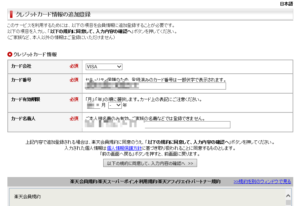
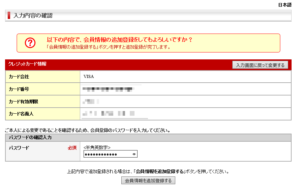
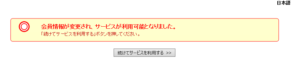
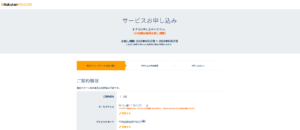
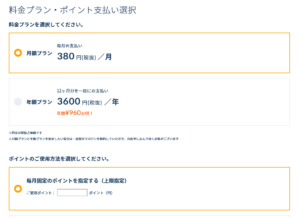
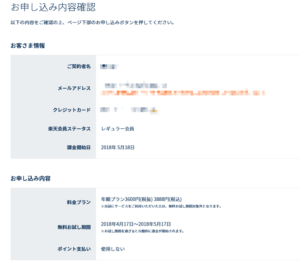
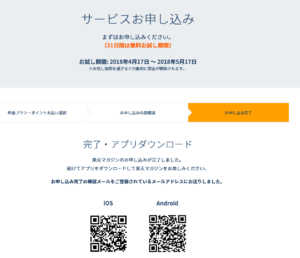


コメント